Willkommen, Gast ( Anmelden | Registrierung )
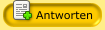  |
| Gast_@ndreas_* |
 20.01.2011, 17:27 20.01.2011, 17:27
Beitrag
#1
|
|
Gäste |
Hallo,
wahrscheinlich weiß Uwe dazu etwas zu sagen, aber andere dürfen natürlich auch: Gibt es bei der Free keine Einstellungsmöglichkeit, um regelmäßige Scanaufträge festzulegen? Also z.B. Scanne die Kiste jeden Tag um 13.18 Uhr und fahre sie dann herunter? |
|
|
|
 20.01.2011, 17:32 20.01.2011, 17:32
Beitrag
#2
|
|
 Fühlt sich hier wohl     Gruppe: Mitglieder Beiträge: 419 Mitglied seit: 31.01.2004 Mitglieds-Nr.: 390 Betriebssystem: Linux Mint------WIN7 Virenscanner: Avast Firewall: Router |
Benutzerdefinierte Überprüfung / Zeitplan
Suchste das ? Das geht ! -------------------- Gruß SAM
|
|
|
|
 20.01.2011, 17:34 20.01.2011, 17:34
Beitrag
#3
|
|
|
Wohnt schon fast hier      Gruppe: Mitglieder Beiträge: 1.165 Mitglied seit: 05.10.2010 Wohnort: Im Herzen: New York City Mitglieds-Nr.: 8.211 Betriebssystem: Win 10 Pro 64bit Virenscanner: Emsisoft Anti-Malware Firewall: Windows 10 FW - NAT |
Du musst dafür einen eignen Scan erstellen.
Dann klappt das. Sorry, ich hab Avast aktuell nicht installiert und der Screenshot ist aus dem www. (und noch ein alter dazu ^^ ) Aber für die Erklärung reicht das... denk ich mal. 
Der Beitrag wurde von Hexo bearbeitet: 20.01.2011, 17:34 -------------------- |
|
|
|
| Gast_@ndreas_* |
 20.01.2011, 17:34 20.01.2011, 17:34
Beitrag
#4
|
|
Threadersteller Gäste |
Ich bräuchte mal einen Screenshot, da ich das Prog auf einem fremden Rechner installiert habe und erst morgen wieder darauf zugreifen kann.
|
|
|
|
 20.01.2011, 17:35 20.01.2011, 17:35
Beitrag
#5
|
|
|
War schon mal da  Gruppe: Mitglieder Beiträge: 45 Mitglied seit: 19.12.2007 Mitglieds-Nr.: 6.630 Betriebssystem: WIN 7 Pro 64 SP1 |
Moin,
unter "Computer überprüfen" und dann ganz unten "Benutzerdefinierte Überprüfung" - dann auf der linken Seite "Zeitplan" auswählen. Ich habe allerdings die Pro-Version - wenn ich das richtig in Erinnerung habe, war es bei der Free aber genauso. Gruß Vitos |
|
|
|
 20.01.2011, 17:35 20.01.2011, 17:35
Beitrag
#6
|
|
|
Wohnt schon fast hier      Gruppe: Mitglieder Beiträge: 1.165 Mitglied seit: 05.10.2010 Wohnort: Im Herzen: New York City Mitglieds-Nr.: 8.211 Betriebssystem: Win 10 Pro 64bit Virenscanner: Emsisoft Anti-Malware Firewall: Windows 10 FW - NAT |
Guckst Du bei mir im Beitrag ^^
-------------------- |
|
|
|
| Gast_@ndreas_* |
 20.01.2011, 17:35 20.01.2011, 17:35
Beitrag
#7
|
|
Threadersteller Gäste |
Thx Hexo
|
|
|
|
 20.01.2011, 17:36 20.01.2011, 17:36
Beitrag
#8
|
|
|
Wohnt schon fast hier      Gruppe: Mitglieder Beiträge: 1.165 Mitglied seit: 05.10.2010 Wohnort: Im Herzen: New York City Mitglieds-Nr.: 8.211 Betriebssystem: Win 10 Pro 64bit Virenscanner: Emsisoft Anti-Malware Firewall: Windows 10 FW - NAT |
Nichts zu danken.
-------------------- |
|
|
|
| Gast_@ndreas_* |
 20.01.2011, 17:36 20.01.2011, 17:36
Beitrag
#9
|
|
Threadersteller Gäste |
Ich habe das heute Morgen nicht gefunden und bin immer bei so einem Prebootscan gelandet ...
|
|
|
|
| Gast_uweli1967_* |
 20.01.2011, 19:05 20.01.2011, 19:05
Beitrag
#10
|
|
Gäste |
Hallo @ndreas, das geht so: wähle Benutzerdefinierte Überprüfung mit den Einstellungen die du für diesen Scan festlegen willst(bei mir heisst der Komplett Scan, nannte ich mir so)und erstelle diesen. Unter Einstellungen/Zeitplan wenn du das aktivierst kannst du nun festlegen zu welcher Zeit(siehe dazu auch Frequenz dort)der Scan immer durchgeführt werden soll.
 
|
|
|
|
| Gast_@ndreas_* |
 20.01.2011, 19:59 20.01.2011, 19:59
Beitrag
#11
|
|
Threadersteller Gäste |
Besten Dank an alle
|
|
|
|
| Gast_claudia_* |
 20.01.2011, 20:01 20.01.2011, 20:01
Beitrag
#12
|
|
Gäste |
Man kann doch auch ganz einfach die vorhandenen Profile benutzen um einen
Zeitplan festlegen? |
|
|
|
| Gast_uweli1967_* |
 20.01.2011, 20:08 20.01.2011, 20:08
Beitrag
#13
|
|
Gäste |
Stimmt claudia das geht auch
|
|
|
|
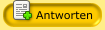  |
1 Besucher lesen dieses Thema (Gäste: 1 | Anonyme Besucher: 0)
0 Mitglieder:
| Vereinfachte Darstellung | Aktuelles Datum: 18.06.2024, 09:29 |
Original Style by Bo Derek, further improvements and board management by Style Biz | Webdevelopment